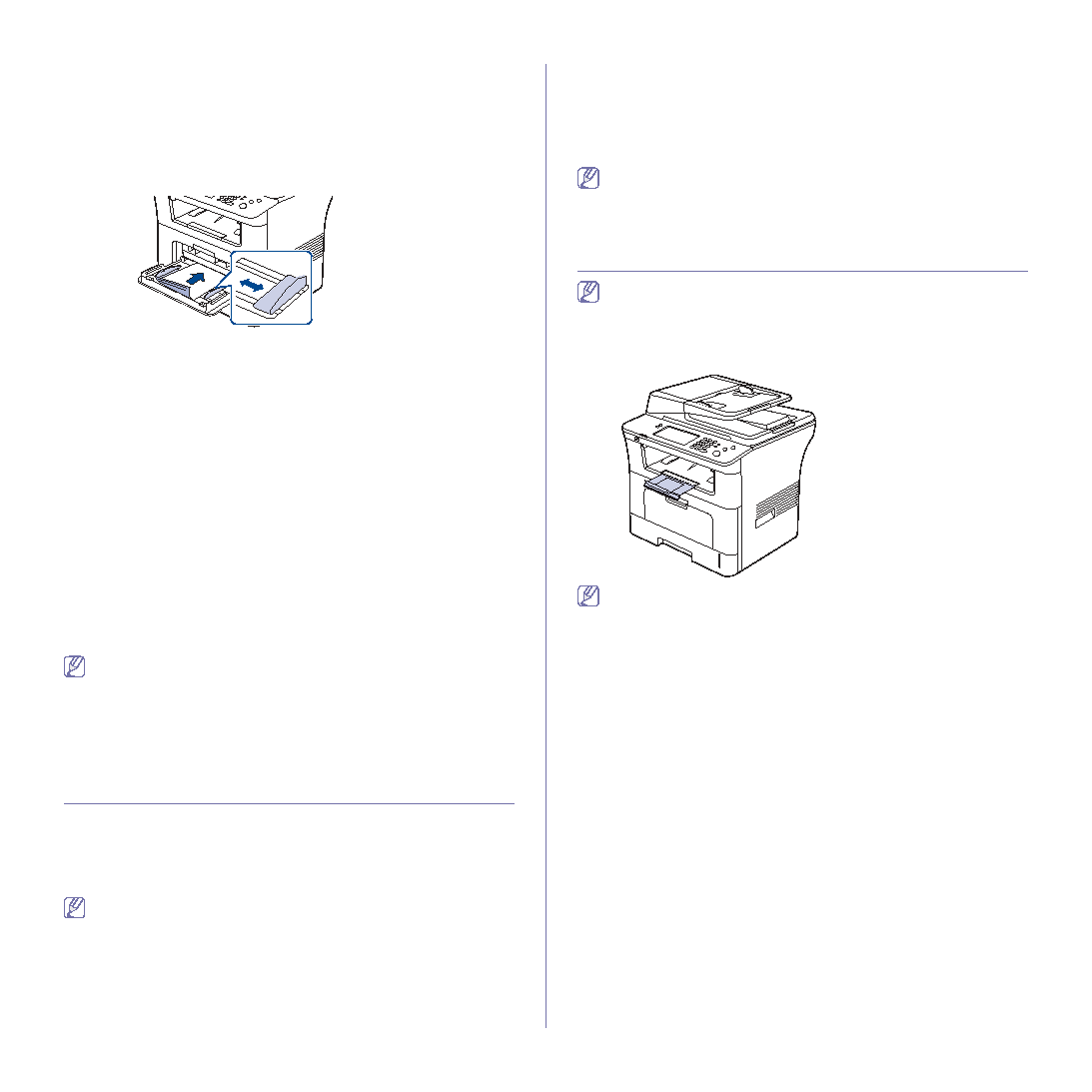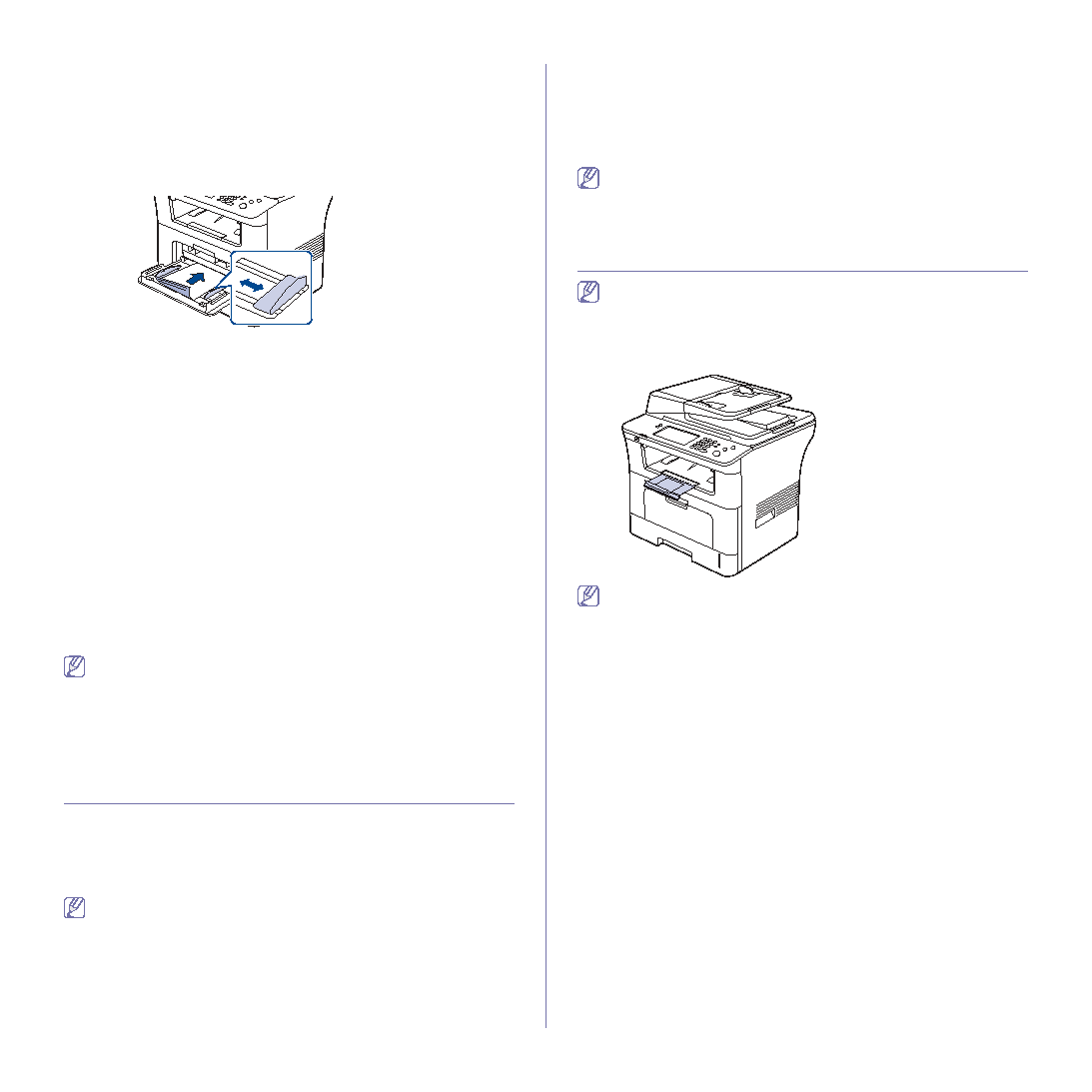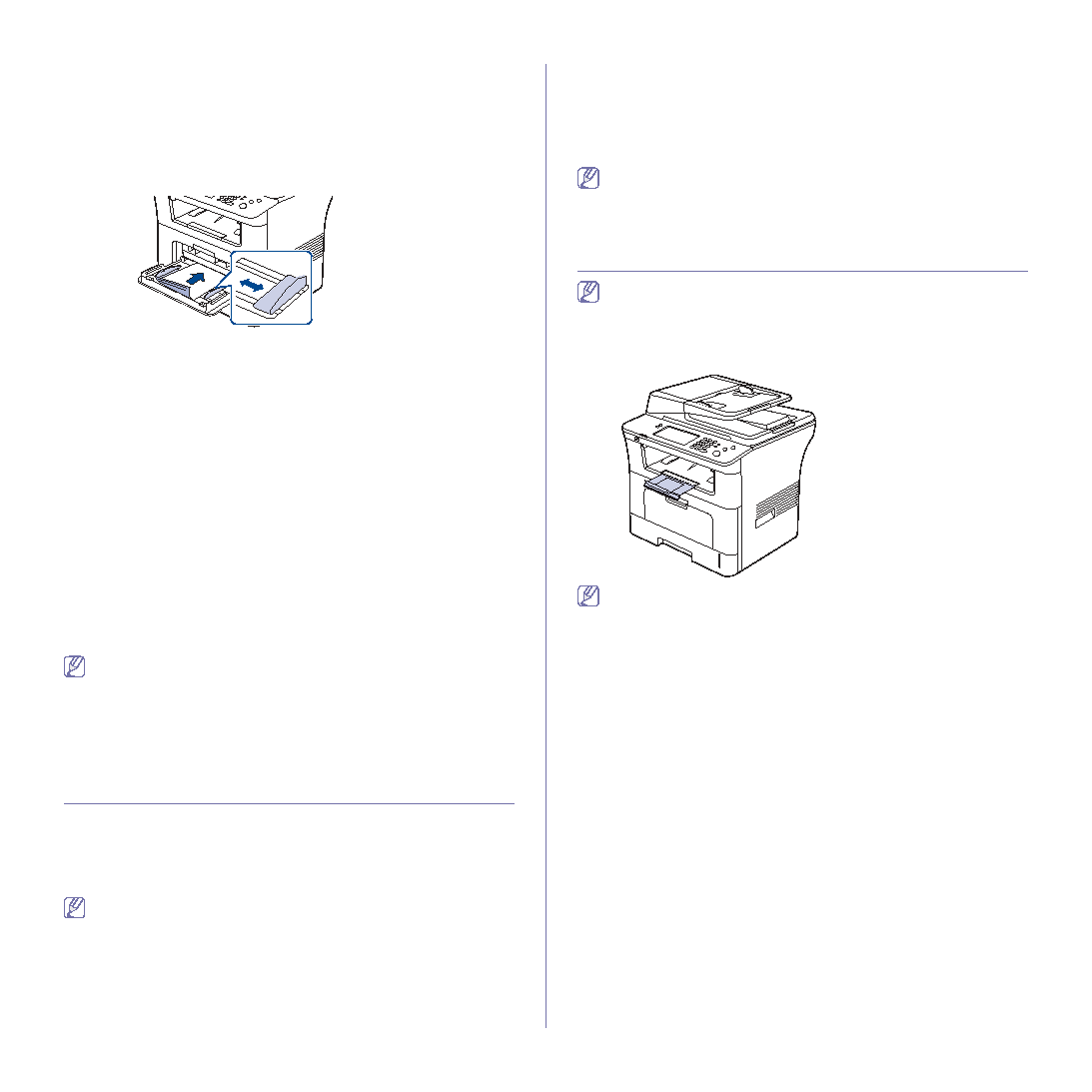
Materiales y bandejas
_ 50
•
En la aplicación de software, defina los márgenes en un valor mínimo de
6,4 mm de los extremos del material.
Papel preimpreso
Al cargar papel preimpreso, la cara impresa debe orientarse hacia abajo
con un filo no curvado en la cara frontal. Si se presenta algún problema
relacionado con la alimentación del papel, dé la vuelta al papel. Tenga en
cuenta que la calidad de la impresión no está garantizada.
•
El papel con preimpreso debe estar impreso con tintas no inflamables y
resistentes al calor, que no se diluyan, vaporicen ni desprendan
emisiones peligrosas cuando se someten a la temperatura de fusión de
la impresora durante 0,1 segundos. Verifique las especificaciones de su
equipo para comprobar la temperatura de fusión. (Consulte
•
La tinta del papel preimpreso debe ser no inflamable y no debe afectar a
los rodillos de la impresora.
•
Antes de cargar papel preimpreso, asegúrese de que la tinta del papel
esté seca. Durante el proceso de fusión, la tinta húmeda puede
desprenderse del papel preimpreso y reducir así la calidad de
impresión.
Foto
•
Asegúrese de no utilizar papel de fotografía para inyección de tinta en
este dispositivo. La impresora podría resultar dañada.
Satinado
Cargue un papel cada vez en la bandeja multiusos, con la cara
brillante hacia arriba.
•
Material recomendado: Papel satinado (Letter) para esta impresora de
HP Brochure Paper (Producto: Q6611A) únicamente.
•
Material recomendado: papel satinado (A4) para esta impresora de HP
Superior Paper 160 glossy (Producto: Q6611A).
Configuración del tipo y tamaño de papel
Tras cargar papel en la bandeja, configure el tamaño y tipo de papel
mediante el panel de control. Estos ajustes se aplicarán a los modos de
copia y fax. Para imprimir desde su equipo, seleccione el tamaño y el tipo
de papel en el programa de la aplicación utilizada. (Consulte “Ficha Papel”
La configuración establecida desde el controlador de la impresora
anula la configuración establecida en el panel de control.
1.
Pulse
Configurar
en el panel de control.
2.
Pulse
Conf. admin.
3.
Cuando aparezca el mensaje inicio de sesión, introduzca la contraseña
con el teclado numérico y pulse
Aceptar
4.
Pulse la ficha
General
.
5.
Pulse la flecha hacia abajo para cambiar de pantalla y luego pulse
Admin. bandejas
.
6.
Seleccione la bandeja y sus opciones, como el tamaño y el tipo de
papel.
7.
Pulse
Aceptar
.
Si desea utilizar papel de tamaño especial, como por ejemplo papel
de facturación, seleccione
Personalizado
en la ficha
Papel
de las
Preferencias de impresión
Utilización del soporte de salida
La superficie de la bandeja de salida podría calentarse si imprime
muchas páginas seguidas. Asegúrese de no tocar la superficie y no
permita que los niños se acerquen a ella.
El apilamiento de las páginas impresas en el soporte de salida que alinea
las páginas impresas. Extraiga el soporte de salida y extiéndalo.
Si tiene algún problema con el papel en la bandeja de salida (por
ejemplo, si el papel sale excesivamente abarquillado), pruebe a
imprimir por la cubierta posterior. La cubierta posterior solo admite un
papel cada vez; no permita que los papeles se apilen en la cubierta
posterior.